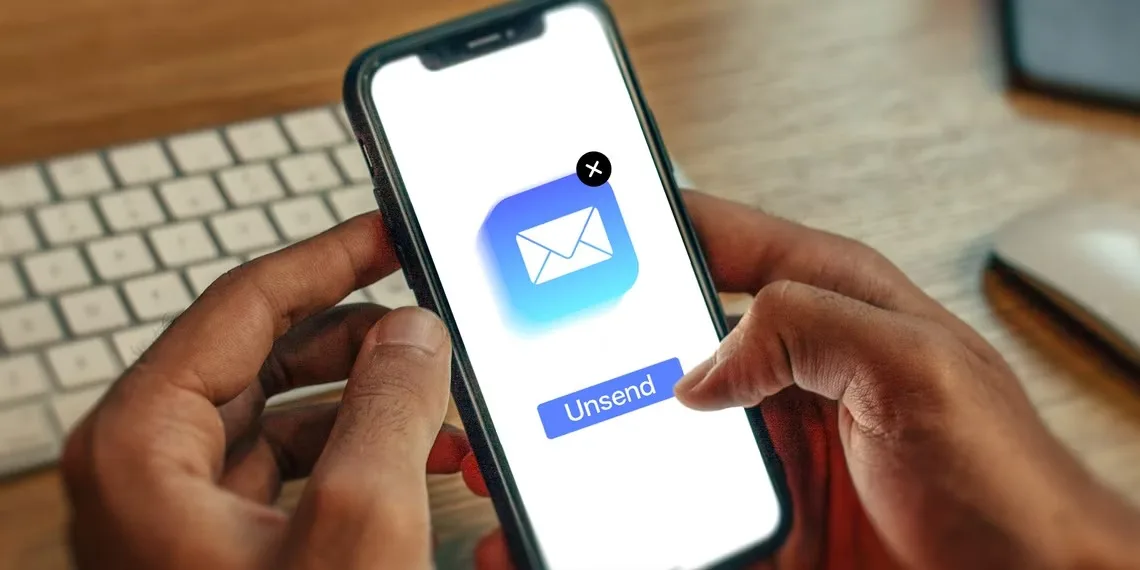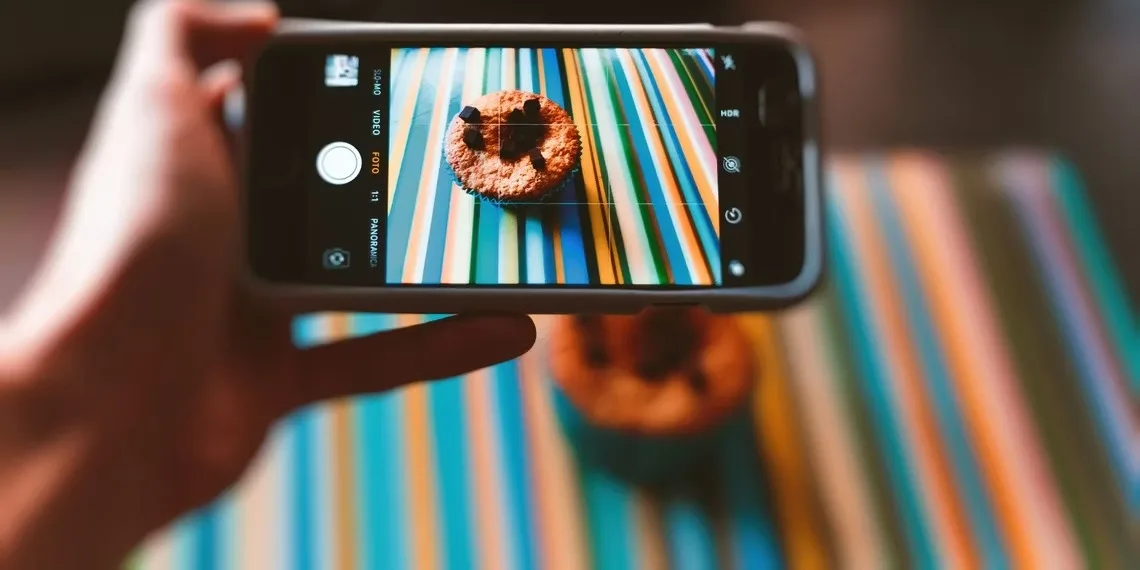تاخیر پیش فرض ۱۰ ثانیه ای برای قابلیت لغو ارسال در برنامه Mail برای بسیاری از کاربران کافی نیست. چگونه مدت تاخیر ارسال ایمیل در Apple Mail مک را عوض کنیم؟ برای تغییر سریع آن، این راهنما را دنبال کنید.
آیا تا به حال شده که ایمیلی را ارسال کنید و سپس متوجه شوید که فایلی را که باید می فرستادید، ضمیمه نکرده اید یا بدتر از آن، آن را به شخص اشتباهی ارسال کرده اید؟ ویژگی Undo Send Apple Mail – که در iOS 16، iPadOS 16 و macOS Ventura معرفی شده است – برای نجات شما در این شرایط طراحی شده است، اما تاخیر پیش فرض ۱۰ ثانیه ای آن کوتاه است.
خبر خوب این است که محدود به این ده ثانیه نیستید. می توانید این تأخیر را پیش از اینکه برنامه ایمیل اپل واقعا ایمیل را ارسال کند، تمدید کنید. به شما زمان زیادی می دهد تا مطمئن شوید که هر ایمیلی آماده است تا به سمت گیرنده برسد. اینجا یاد می گیریم چگونه مدت تاخیر ارسال ایمیل در Apple Mail مک را عوض کنیم.
نحوه تغییر Undo Send Delay در مک
بیایید ببینیم چگونه مدت تاخیر ارسال ایمیل در Apple Mail مک را عوض کنیم. با کمال تعجب، نسخه macOS اپلیکیشن Mail اپل نیز در کنار به روز رسانی macOS Ventura، بهبودهای قابل توجهی از جمله توانایی عدم ارسال ایمیل ها را دریافت کرد.
تنظیم کردن Undo Send delay در مک آسان است. برنامه Mail را باز کنید، از منو بار به Mail > Settings و سپس به زبانه Composing بروید. به پایین اسکرول کنید، گزینه های Sending را خواهید دید. در زیر آن، روی Undo send delay کلیک کنید و اولویتتان را انتخاب کنید: off, 10 seconds, 20 seconds یا ۳۰ seconds.
این تغییر بلافاصله اعمال می شود.
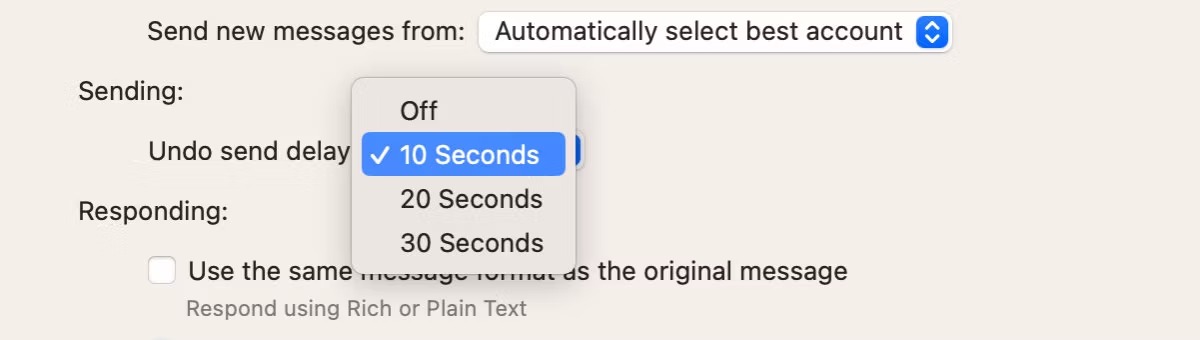
در حال حاضر، ۳۰ ثانیه حداکثر مدت زمانی است که می توانید یک پیام را قبل از ارسال آن به تاخیر بیندازید. ممکن است اپل این تاخیر را در آینده تمدید کند، اما ۳۰ ثانیه برای بیشتر افراد باید بیش از زمان کافی باشد. اگر به زمان بیشتری نیاز دارید، همیشه میتوانید پیام را برای ارسال بعد برنامهریزی کنید.
البته همه از اپلیکیشن Mail استفاده نمی کنند. بسته به برنامه ای که استفاده می کنید، گزینه های مختلفی برای لغو ارسال پیام ها خواهید داشت. به عنوان مثال، می توانید ایمیل ها را در Gmail لغو ارسال کنید. Microsoft Outlook نیز یک گزینه ارسال نشده ارائه می دهد.
اکنون میدانیم چگونه مدت تاخیر ارسال ایمیل در Apple Mail مک را عوض کنیم.
Apple Mail قابلیت های شگفت انگیز زیادی دارد
دیدیم چگونه مدت تاخیر ارسال ایمیل در Apple Mail مک را عوض کنیم. تاخیر ۱۰ ثانیه ای پیش فرض Apple Mail برای مشکلات جزئی به اندازه کافی خوب است، اما مفید است که می توانید این تاخیر را تا ۳۰ ثانیه افزایش دهید. اگر معمولا باید بلافاصله به ایمیل ها پاسخ دهید، حتی می توانید آن را در دستگاه های خاصی خاموش کنید.
چه از آیفون و آیپد استفاده کنید چه مک، سفارشی کردن زمان تاخیر آسان است. سایر ویژگی های جدیدتر مفید Mail را فراموش نکنید، مانند امکان زمانبندی پیام ها برای ارسال آسان در آینده. این قابلیت به شما زمان زیادی می دهد تا اگر چیزی را فراموش کرده اید به یاد آورید و پیش نویس را ویرایش کنید.
چگونه مدت تاخیر ارسال ایمیل در Apple Mail مک را عوض کنیم؟ مراحل انجام کار به این ترتیب است. آموزش های بیشتر مک را در روش استفاده از Split Screen در مک ببینید.